Galaxy S22: تمكين / تعطيل التدوير التلقائي للشاشة

مع هاتف Galaxy S22، يمكنك بسهولة تمكين أو تعطيل التدوير التلقائي للشاشة لتحسين تجربة الاستخدام.
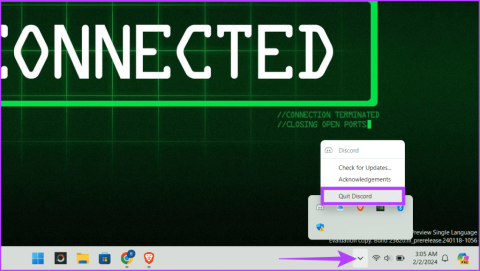
تخيل أنك تقضي ساعات في إنشاء ملفك الشخصي المثالي على Discord، ليختفي عندما تضغط على "حفظ". محبط ، أليس كذلك؟ لسوء الحظ، يواجه العديد من المستخدمين هذه المشكلة بالتحديد. لا تقلق؛ في هذا الدليل، سنوجهك عبر خطوات إصلاح سمة الملف الشخصي في Discord والتغييرات الأخرى التي لا يتم حفظها.
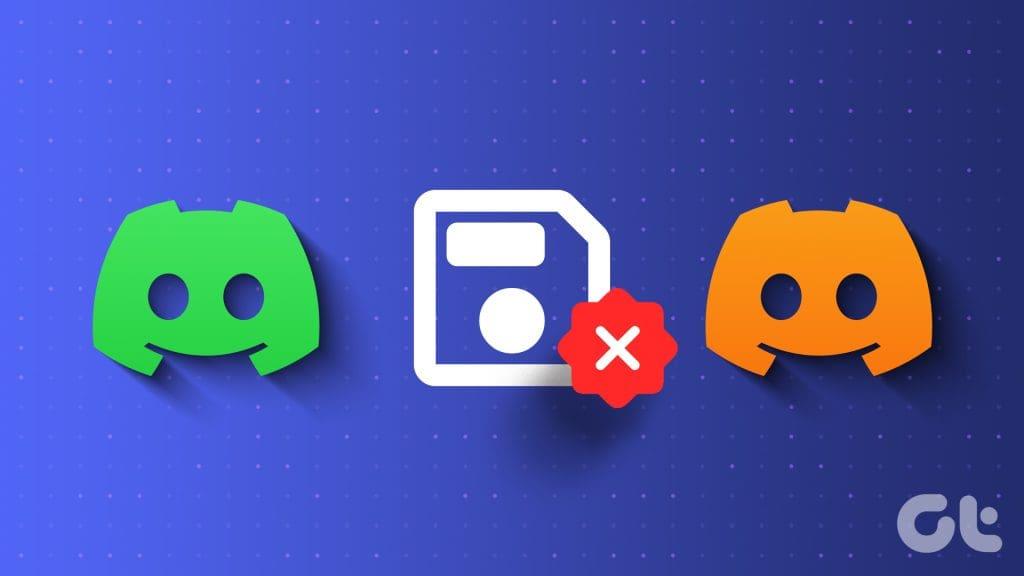
في حين أن الإصدار المجاني من Discord يسمح ببعض التخصيص، فإن تغيير سمة الملف الشخصي يتطلب الوصول إلى Discord Nitro (اشتراك مدفوع). بمجرد التأكد من استخدام Discord Nitro، اتبع الدليل للتحقق مما يجب فعله عندما لا تتمكن من حفظ تغييرات الملف الشخصي على Discord.
يواجه Discord أحيانًا خللًا أو انقطاعًا مؤقتًا في وظائفه، مما يؤدي إلى حدوث مشكلات في عدم حفظ Discord لموضوعات الملف الشخصي والتغييرات الأخرى.
من خلال إعادة تشغيل تطبيق Discord، يمكنك بدء اتصال جديد بالخادم وإعادة تحميل واجهة المستخدم، مما يسمح للنظام الأساسي بإعادة المزامنة مع حسابك وتطبيق أي تعديلات أجريتها على سمة ملفك الشخصي أو إعداداته. وإليك كيفية القيام بذلك:
على نظام التشغيل Windows: انقر فوق الزر "إظهار الرموز المخفية" > انقر بزر الماوس الأيمن على Discord > اختر "إنهاء Discord".
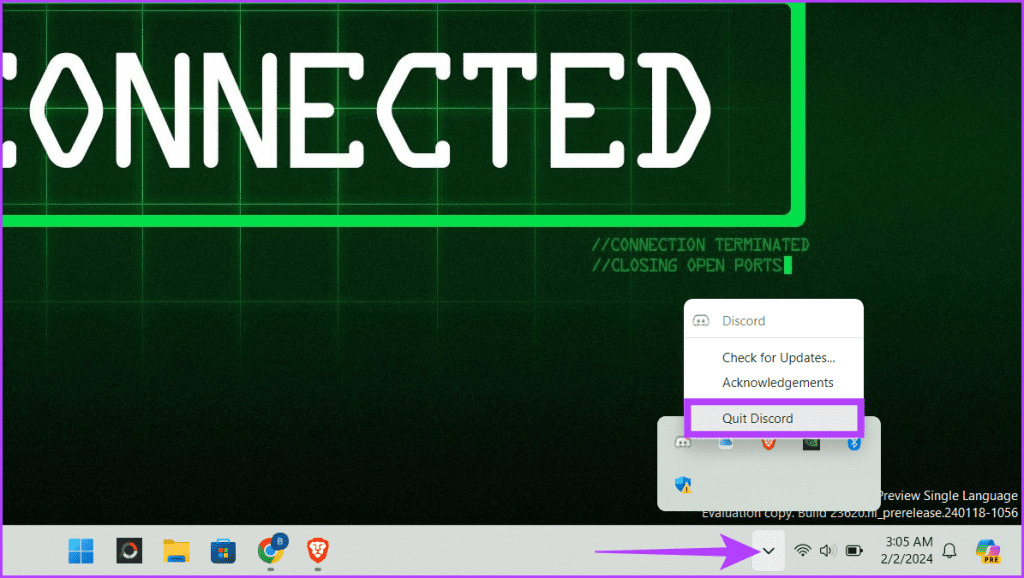
على نظام التشغيل macOS: في شريط القائمة، انتقل إلى Discord > حدد إنهاء.
نصيحة: يمكنك أيضًا الضغط على Command + Q على لوحة المفاتيح.
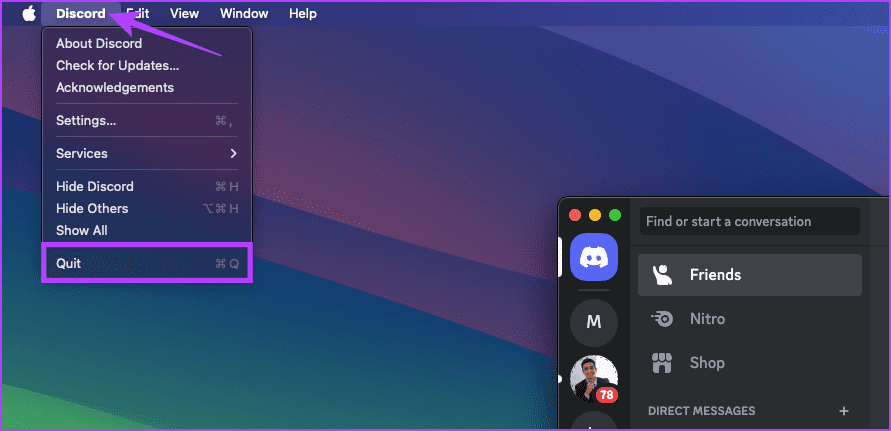
على نظام Android: قم بتشغيل نافذة العناصر الحديثة > قم بتحريك Discord من حواف الشاشة لإغلاقها تمامًا.

على iPhone: اسحب لأعلى من أسفل الشاشة > حدد موقع تطبيق Discord > اسحب لأعلى لإزالته وإغلاق التطبيق.
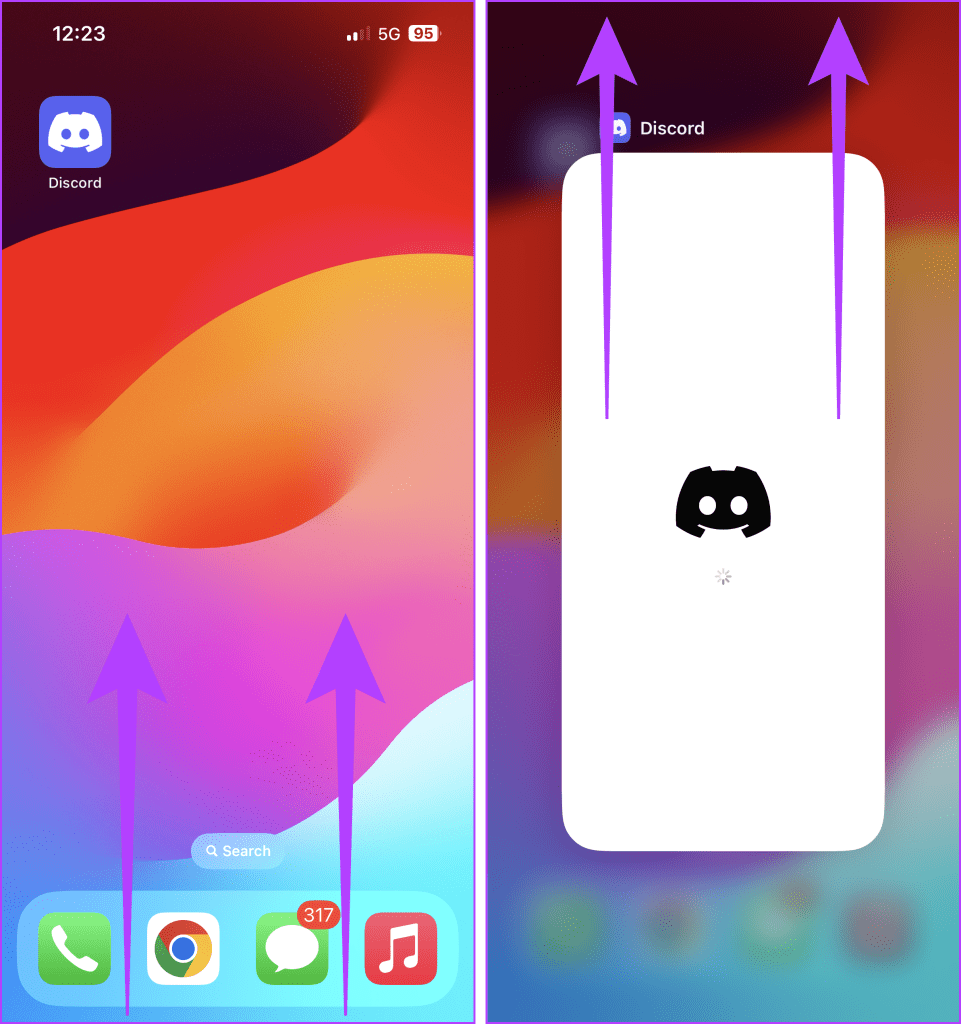
بمجرد إغلاق التطبيق بنجاح، أعد تشغيل التطبيق وتحقق من حل المشكلة.
اقرأ أيضًا: كيفية إصلاح تطبيق Discord الذي لا يعمل على Android و iPhone
إذا كنت تواجه خطأ "حدثت مشكلة في تحديث حسابك" على Discord، فإن تحديث التطبيق يمكن أن يحل المشكلة غالبًا. يُصدر Discord بشكل متكرر تحديثات تعالج الأخطاء ومواطن الخلل، بما في ذلك تلك التي تؤثر على إدارة الحساب.
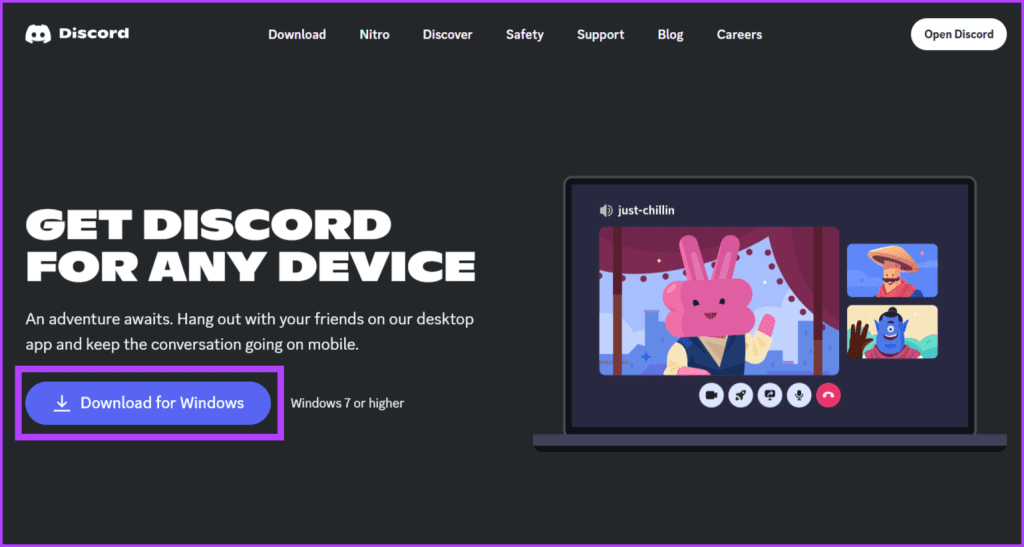
عادةً ما يتم تحديث التطبيق تلقائيًا في كل مرة تقوم فيها بتشغيله. ومع ذلك، إذا كنت لا تزال تواجه الخطأ، فيمكنك تنزيل أحدث إصدار وتثبيته يدويًا من موقع Discord على الويب. وهذا يضمن حصولك على أحدث الإصلاحات والتحسينات.
يساعد التحقق من التحديثات وتثبيتها بانتظام في الحفاظ على تجربة Discord سلسة وخالية من المشاكل، ومنع مشكلات مثل مشكلات حفظ إعدادات الملف الشخصي وضمان عمل النظام الأساسي على النحو الأمثل.
اقرأ أيضًا: كيفية إصلاح Discord المتوقف عند البحث عن التحديثات
إذا لم يتم حفظ سمة ملفك الشخصي على Discord أو التغييرات الأخرى، فإن أحد الحلول الممكنة هو محاولة استخدام جهاز مختلف لتغيير السمة. يمكن أن تؤدي الاختلافات بين التطبيق وإصدار الويب أحيانًا إلى مشكلات في المزامنة.
ومع ذلك، يؤدي تبديل الأجهزة إلى تشغيل تحديث النظام الذي يعمل على حل المشكلة. لذلك، اتبع الخطوات أدناه لتغيير سمة الملف الشخصي والتغييرات الأخرى على تطبيق الويب والهاتف:
الخطوة 1: افتح موقع Discord أو تطبيق سطح المكتب.
الخطوة 2: انقر على إعدادات المستخدم (رمز الترس).
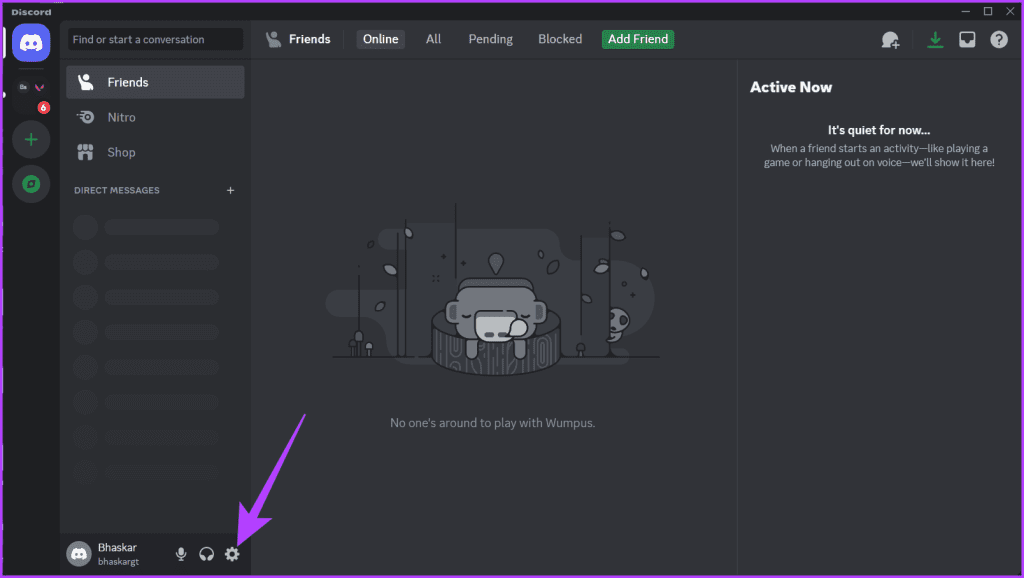
الخطوة 3: انتقل إلى قسم الملفات الشخصية.
الخطوة 4: قم بالتمرير لأسفل وتغيير لون سمة الملف الشخصي. يمكنك أيضًا تعديل لون الشعار أو تأثير الملف الشخصي أو الصورة الرمزية المتحركة إذا كان لديك Discord Nitro.
الخطوة 5: انقر فوق حفظ التغييرات للتأكيد.
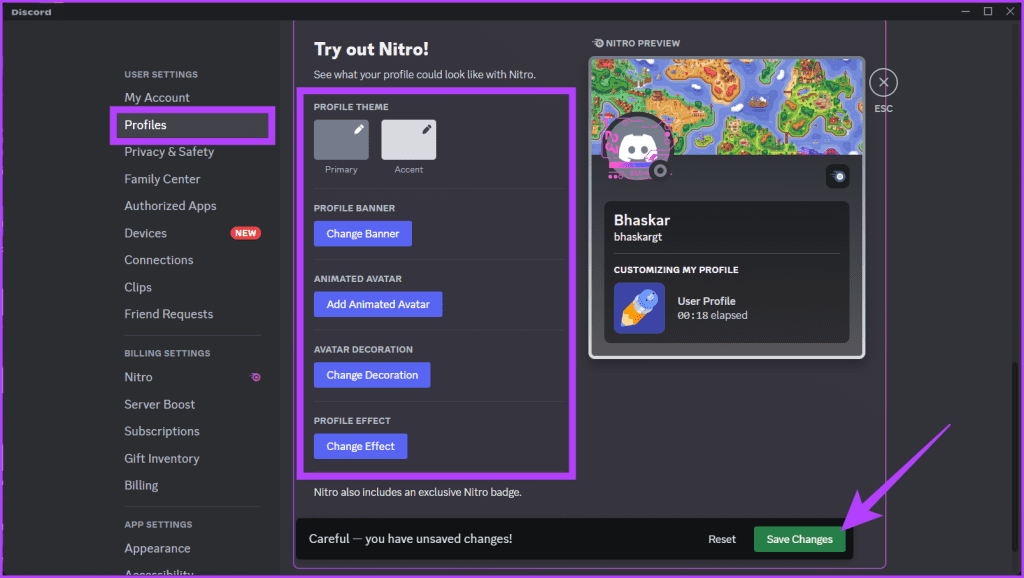
الخطوة 1: قم بتشغيل تطبيق Discord.
الخطوة 2: توجه إلى علامة التبويب أنت واضغط على زر تحرير الملف الشخصي.
الخطوة 3: قم بتغيير سمة الملف الشخصي واضغط على الزر حفظ في الزاوية اليمنى العليا من الشاشة.
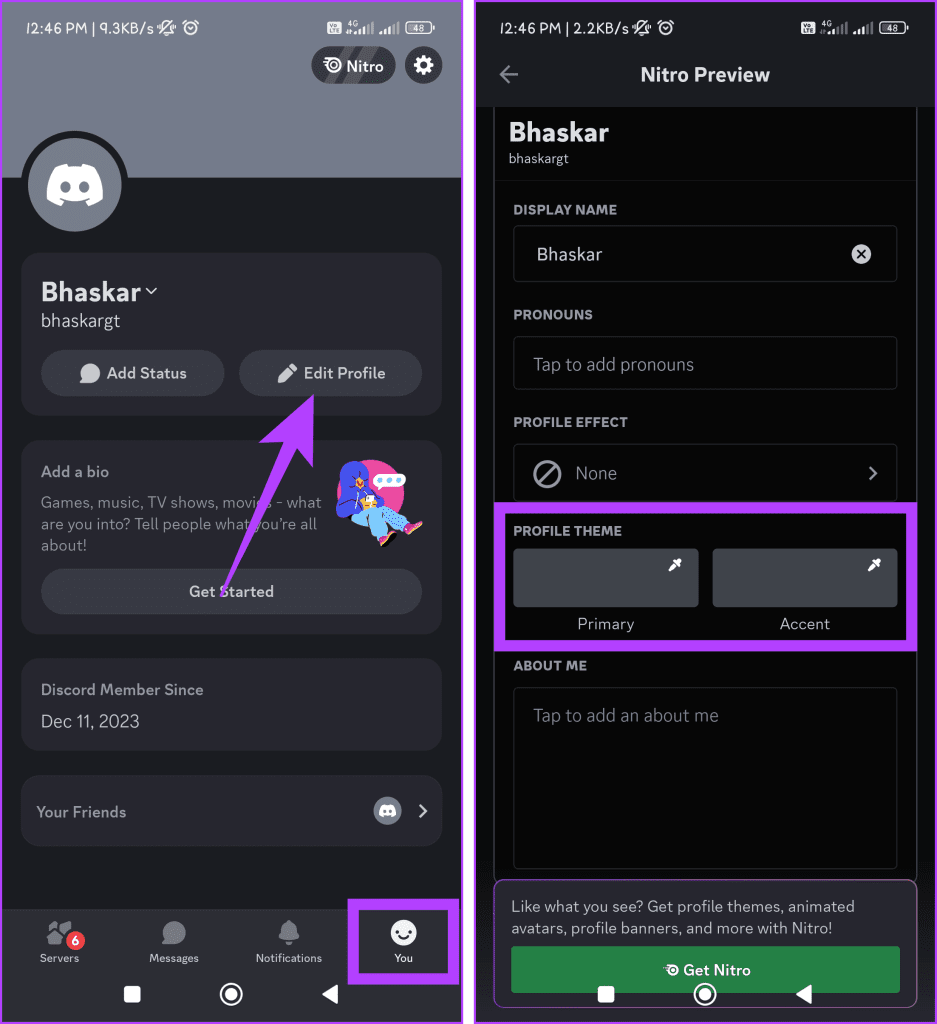
يعد إرسال تقرير بالأخطاء أمرًا بالغ الأهمية لمعالجة مشكلات مثل سمة ملف تعريف Discord والتغييرات الأخرى التي لا يتم حفظها. يعد الاتصال بدعم Discord من خلال تقرير الأخطاء أمرًا سهلاً؛ اتبع الخطوات الموضحة أدناه:
الخطوة 1: افتح متصفح الويب وتوجه إلى موقع دعم Discord.
الخطوة 2: انقر فوق المربع ماذا يمكننا مساعدتك فيه.
الخطوة 3: حدد الإبلاغ عن الأخطاء من الخيارات.
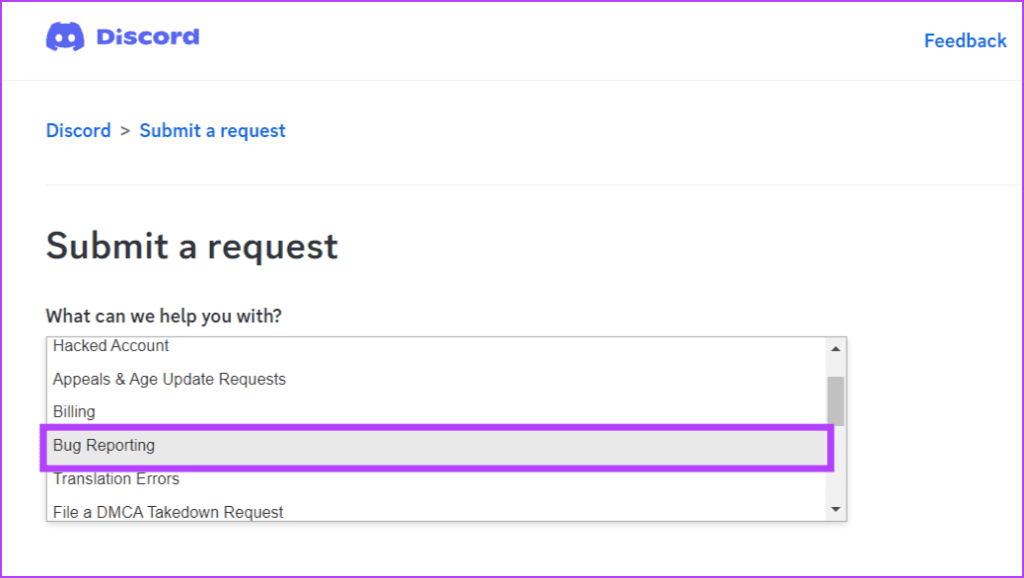
الخطوة الرابعة: املأ التفاصيل المطلوبة ثم اضغط على زر إرسال.
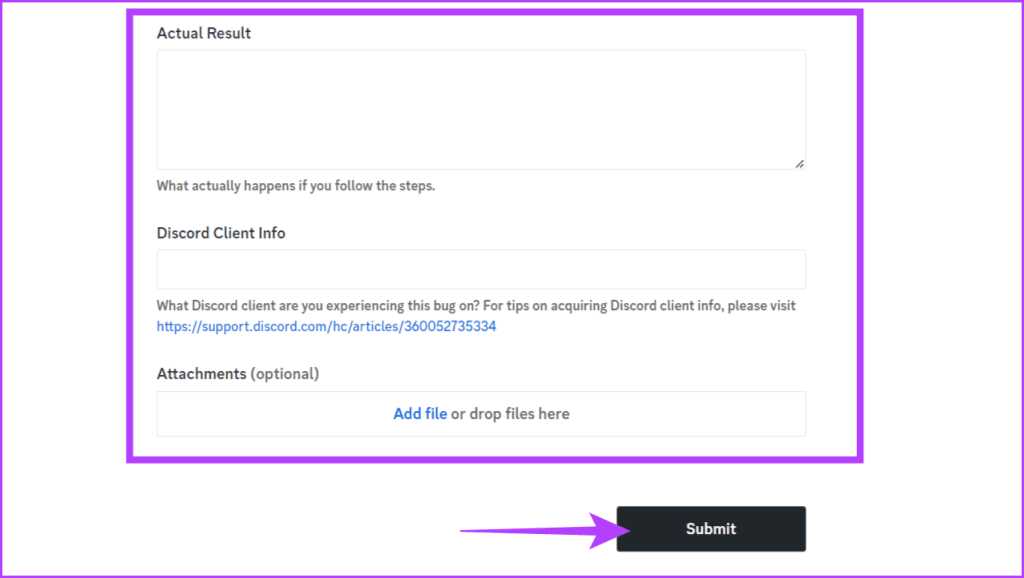
اقرأ أيضًا: كيفية إصلاح عدم عمل إشعارات Discord على Android و iPhone
إذا لم ينجح أي شيء آخر حتى الآن، فجرّب الإصلاحات التالية:
تتطلب معالجة موضوع ملف تعريف Discord والتغييرات الأخرى التي لا يتم حفظها اتباع نهج منهجي، ونأمل أن يساعدك هذا الدليل في إصلاح ذلك. مع استمرار Discord في إضافة المزيد من الأشياء الرائعة، سنكون هنا لمساعدتك.
مع هاتف Galaxy S22، يمكنك بسهولة تمكين أو تعطيل التدوير التلقائي للشاشة لتحسين تجربة الاستخدام.
إذا كنت ترغب في معرفة ما الذي حذفته سابقًا أو الإجابة عن كيفية مشاهدة التغريدات المحذوفة على Twitter، فهذا الدليل مناسب لك. اقرأ المدونة لتجد إجابتك.
هل سئمت من جميع القنوات التي اشتركت فيها؟ تعرف على كيفية إلغاء الاشتراك في جميع قنوات اليوتيوب مرة واحدة بسهولة وفاعلية.
هل تواجه مشاكل في استقبال أو إرسال الرسائل النصية على هاتف Samsung Galaxy؟ إليك 5 طرق فعالة لإعادة ضبط إعدادات الرسائل على Samsung.
إذا بدأ جهاز Android الخاص بك في الشحن الاحتياطي تلقائيًا، اتبع هذه الخطوات الفعالة لتعطيل هذه الميزة وإصلاح المشكلة بسهولة.
تعرف على كيفية تغيير اللغة ونغمة الصوت في تطبيق Bixby Voice بسهولة، واكتشف خطوات بسيطة لتحسين تجربتك مع مساعد Samsung الصوتي الذكي.
تعلم كيفية دفق Zoom Meeting Live على Facebook Live و YouTube بشكل سهل وفعال. خطوات تفصيلية ومتطلبات أساسية لتتمكن من بث اجتماعاتك مباشرة.
هل تواجه مشكلة في إرفاق الملفات في Gmail؟ نوضح لك 8 حلول فعّالة لمساعدتك في حل هذه المشكلة وإرسال ملفاتك بسلاسة.
هل تريد العثور على شخص محدد على Telegram؟ فيما يلي 6 طرق سهلة يمكنك استخدامها للبحث عن الأشخاص على Telegram بسهولة ويسر.
استمتع بمشاهدة مقاطع فيديو YouTube بدون إعلانات مع هذه الطرق الفعالة.







